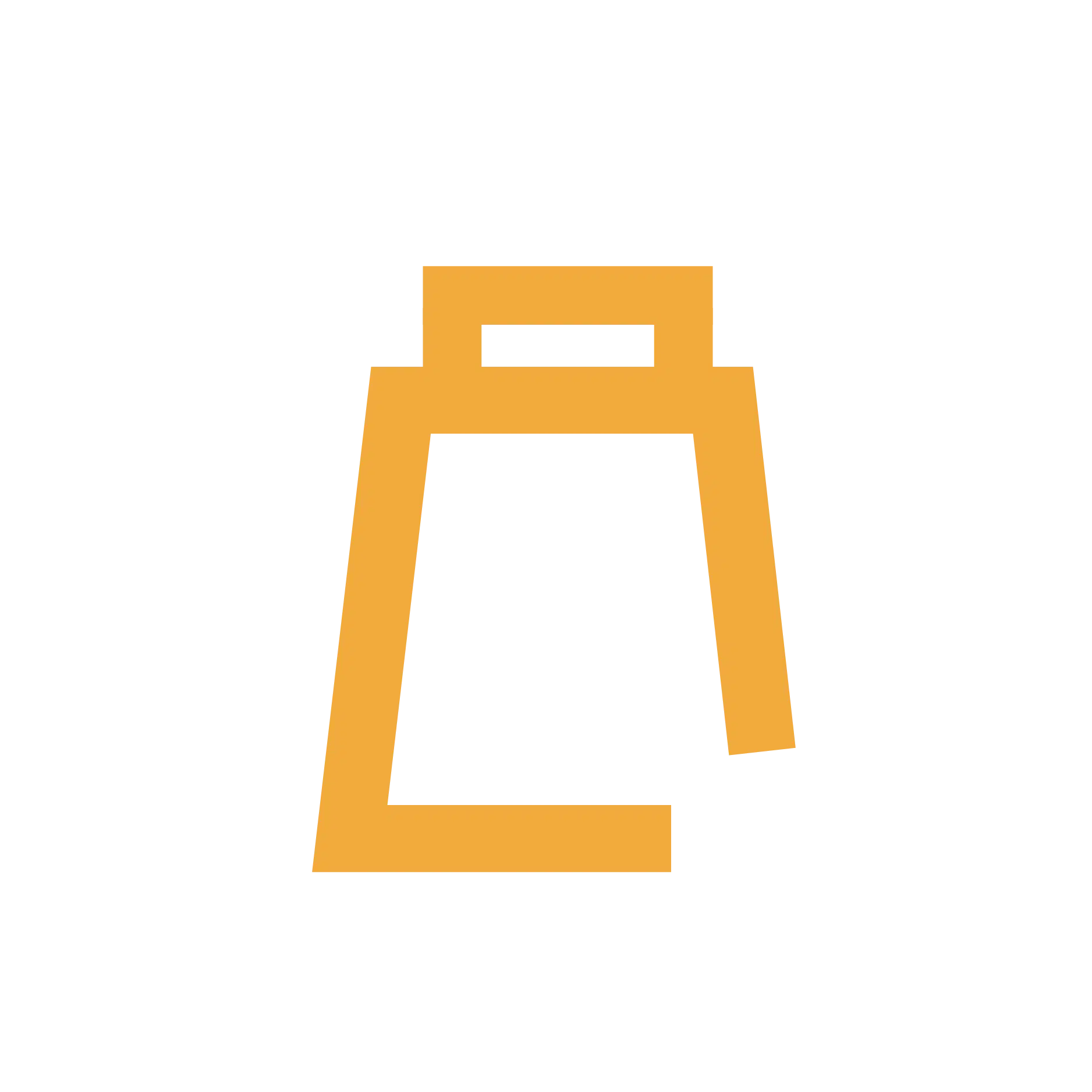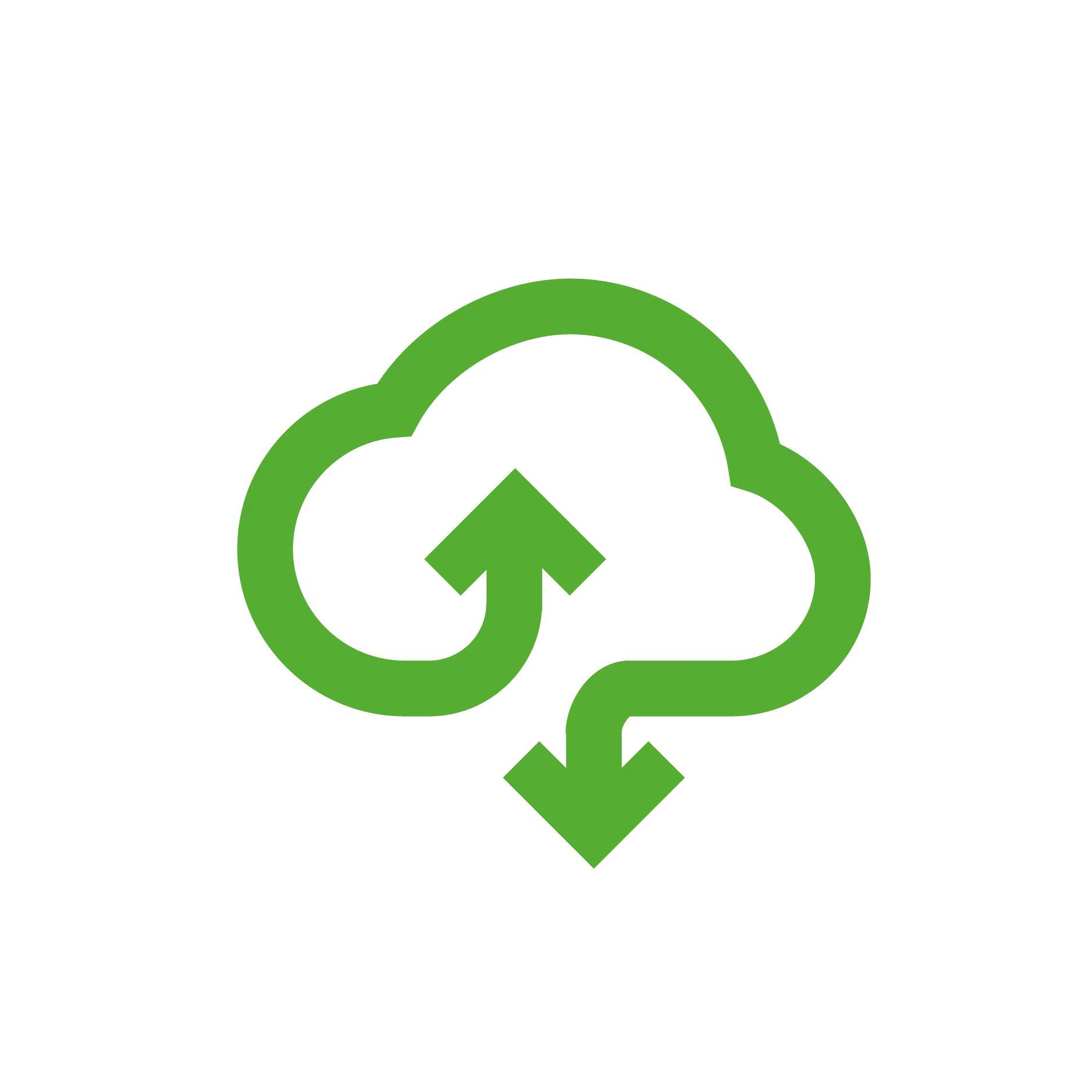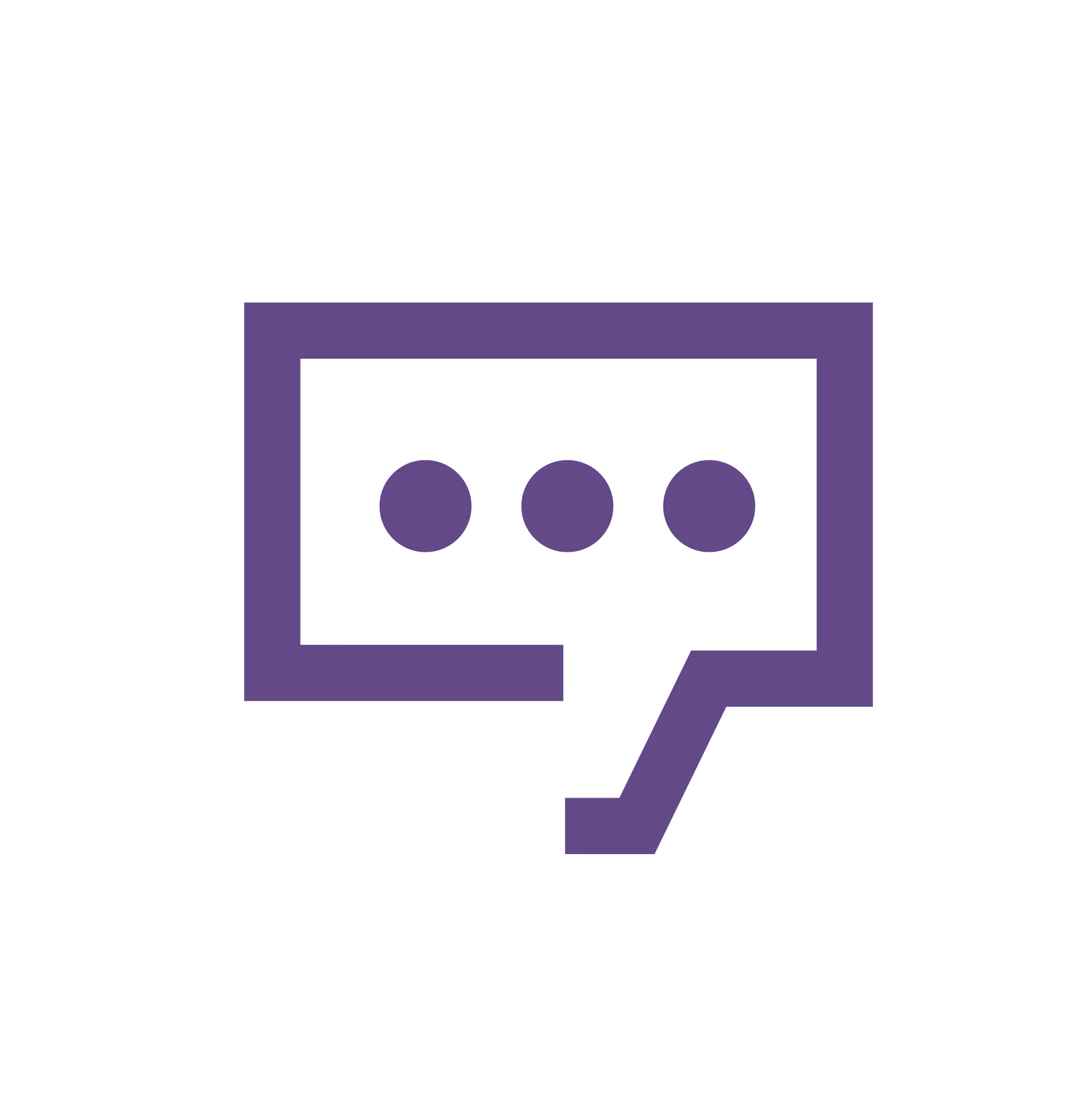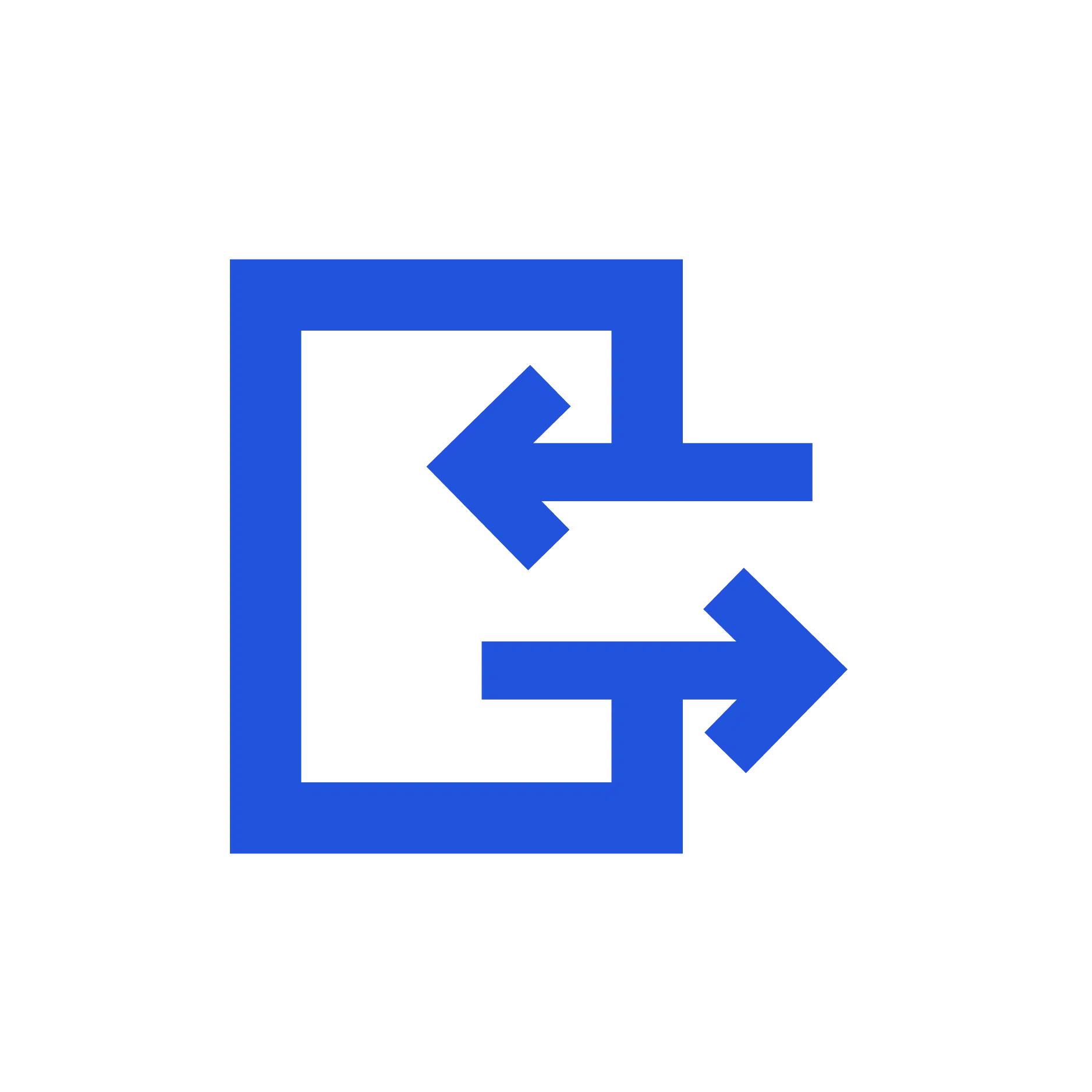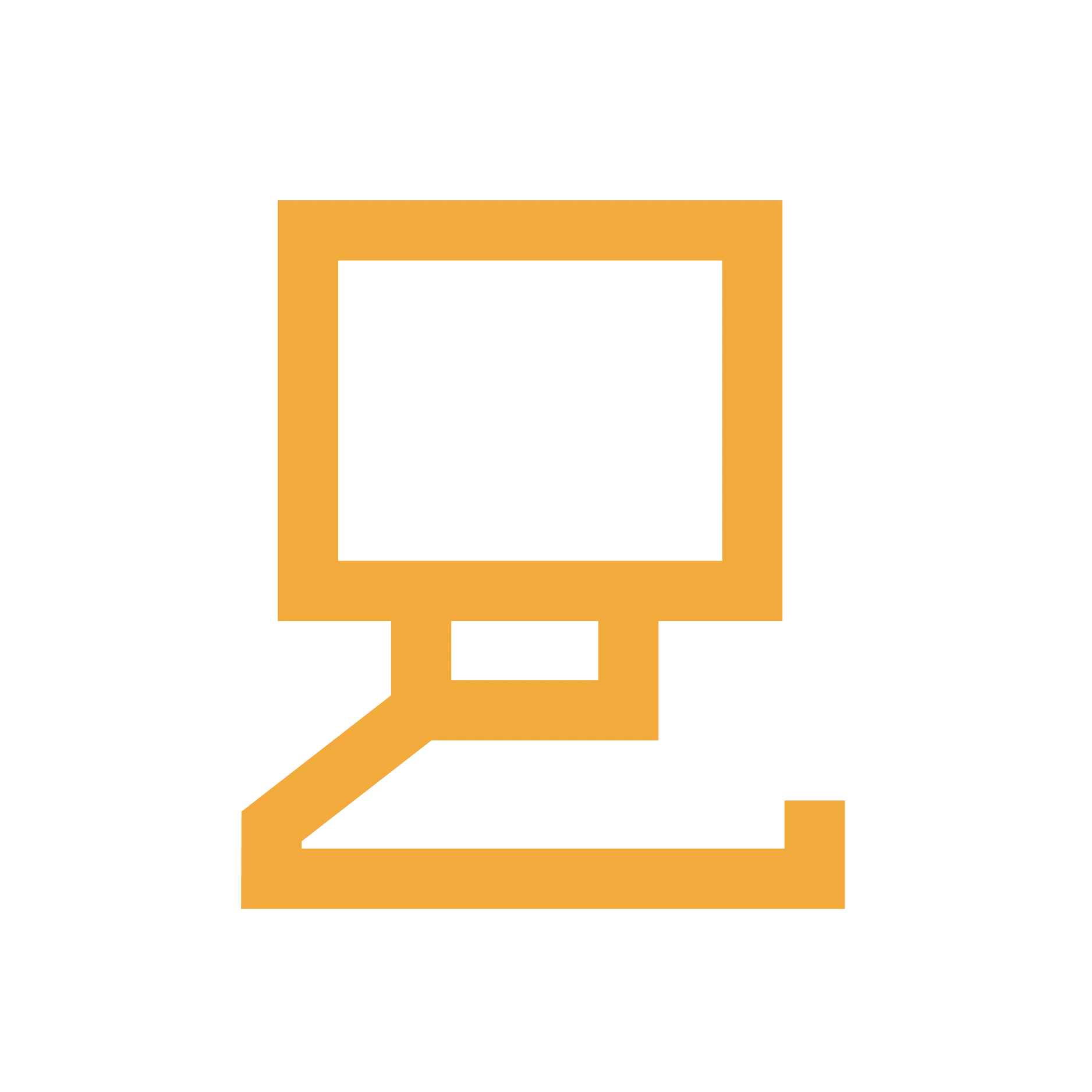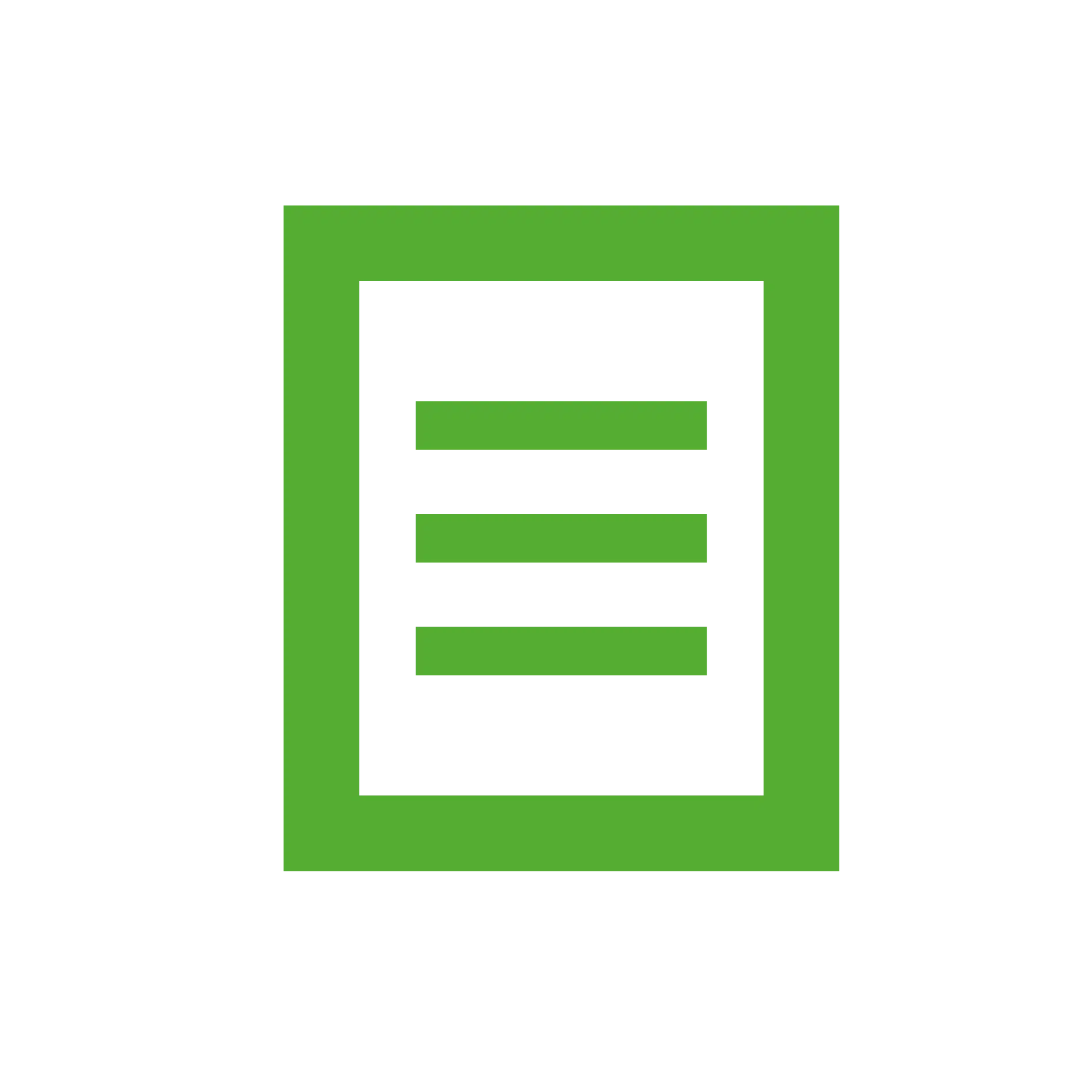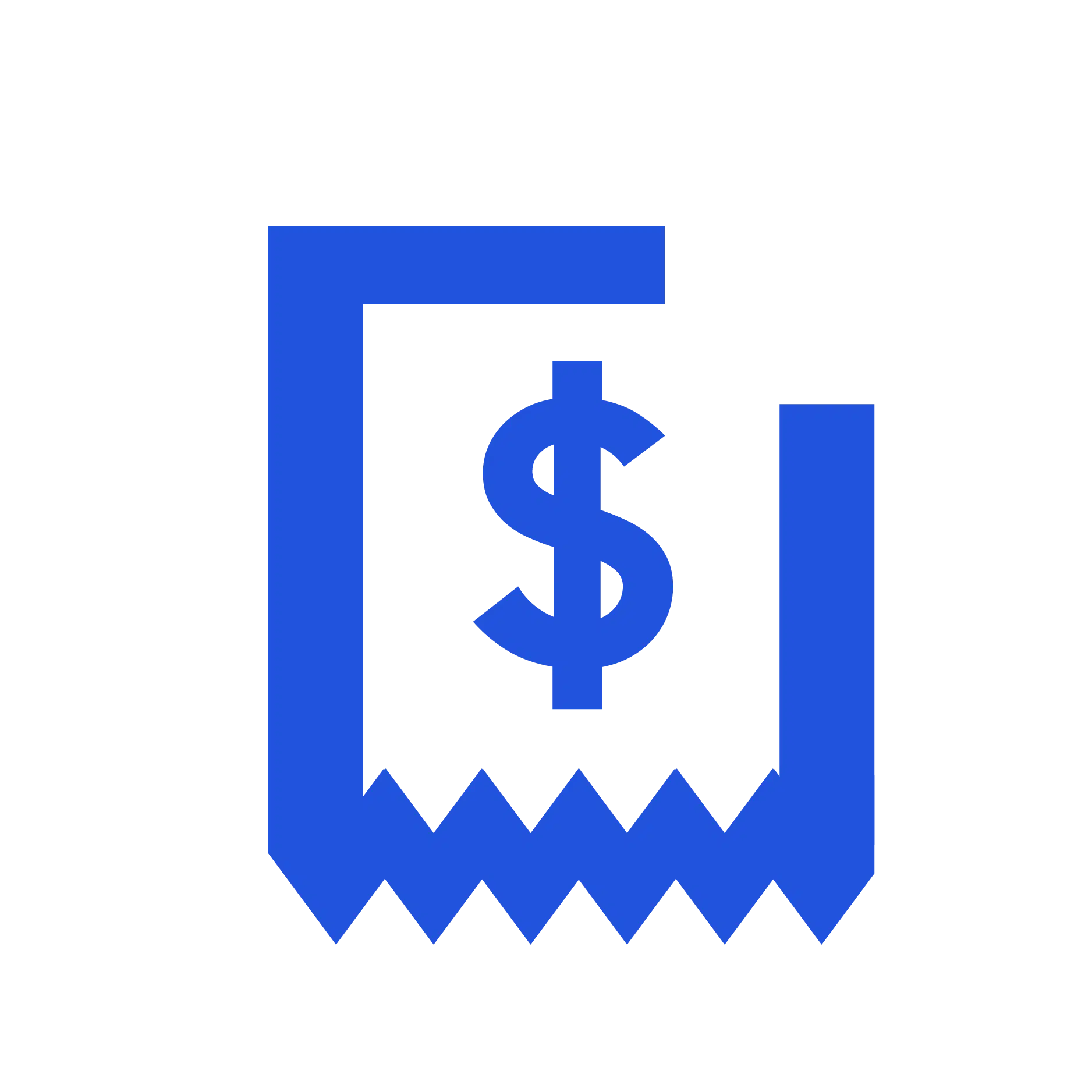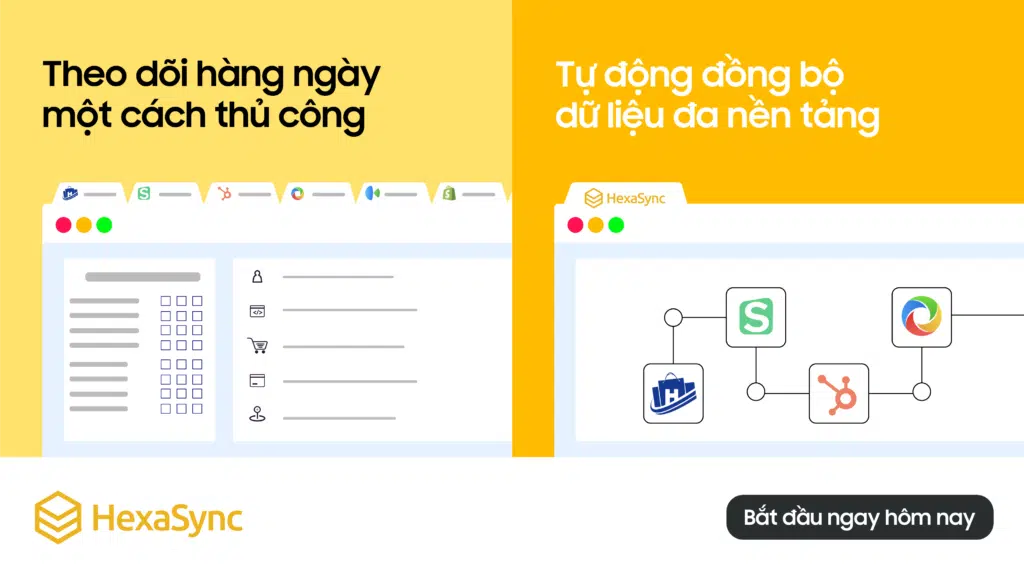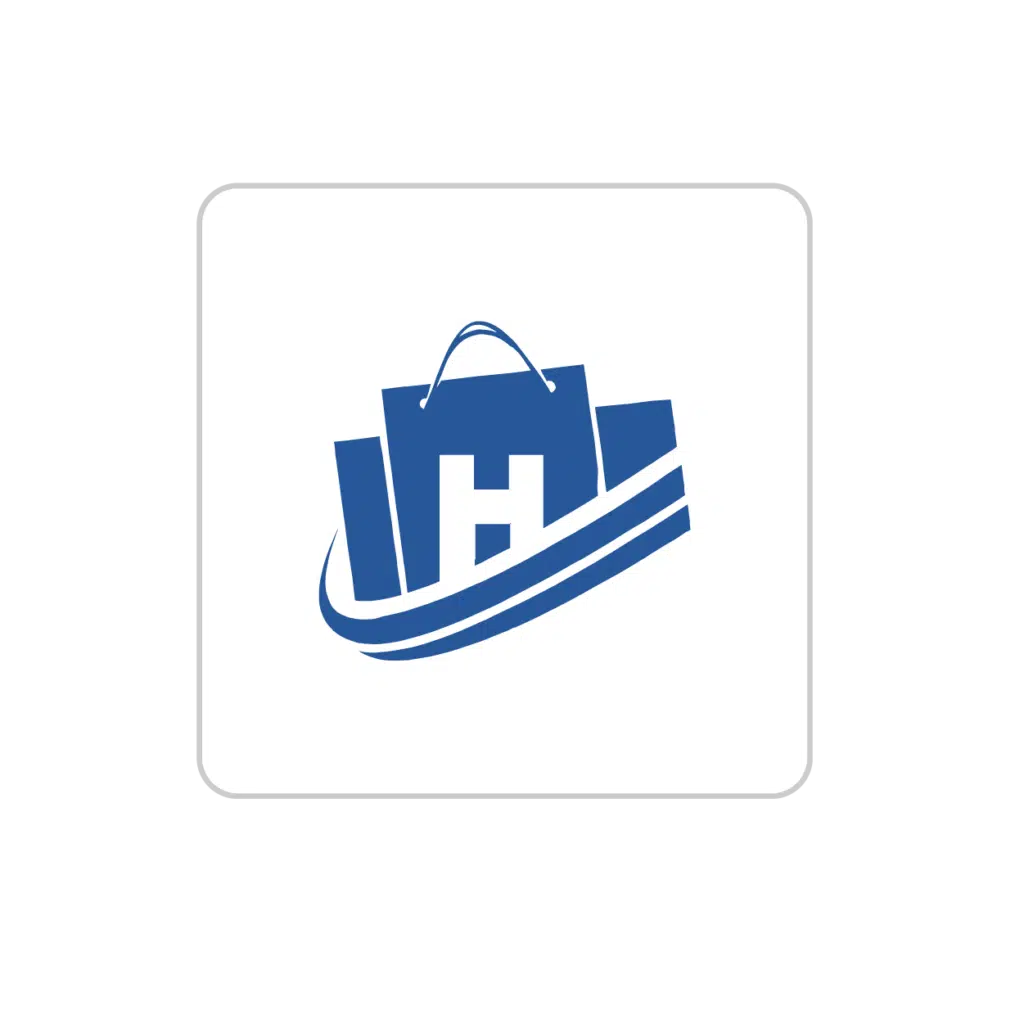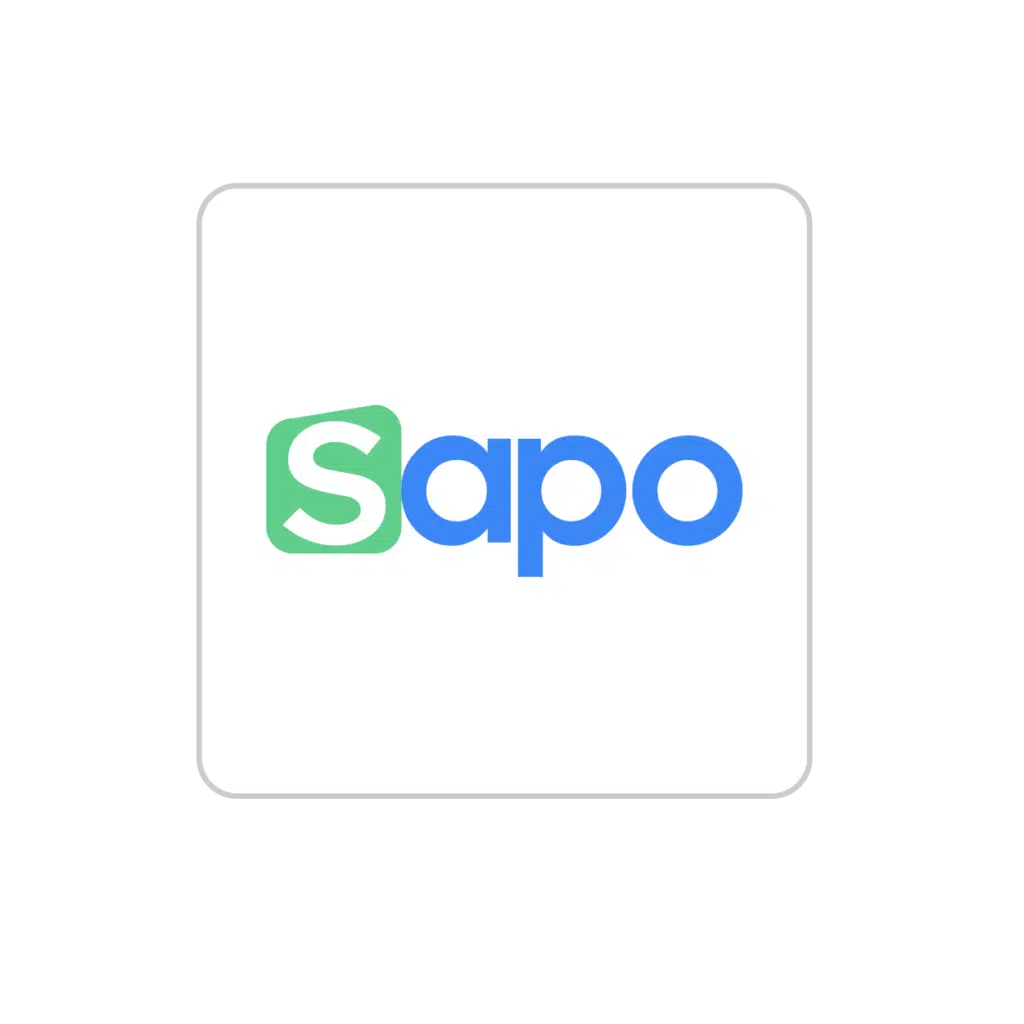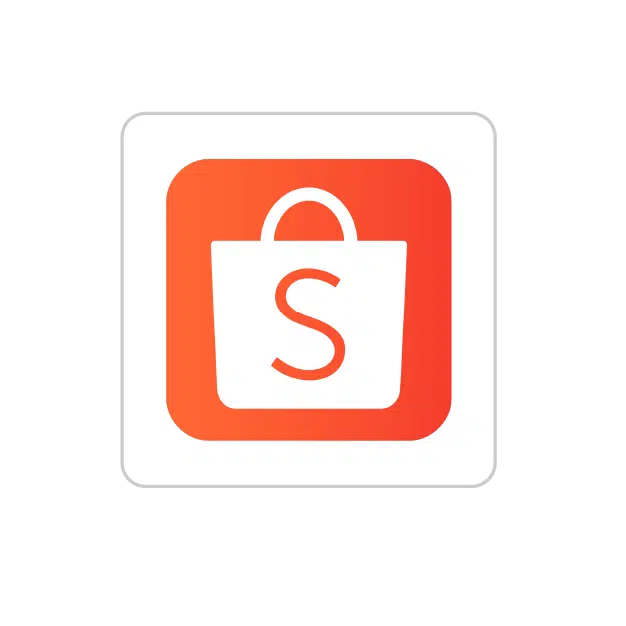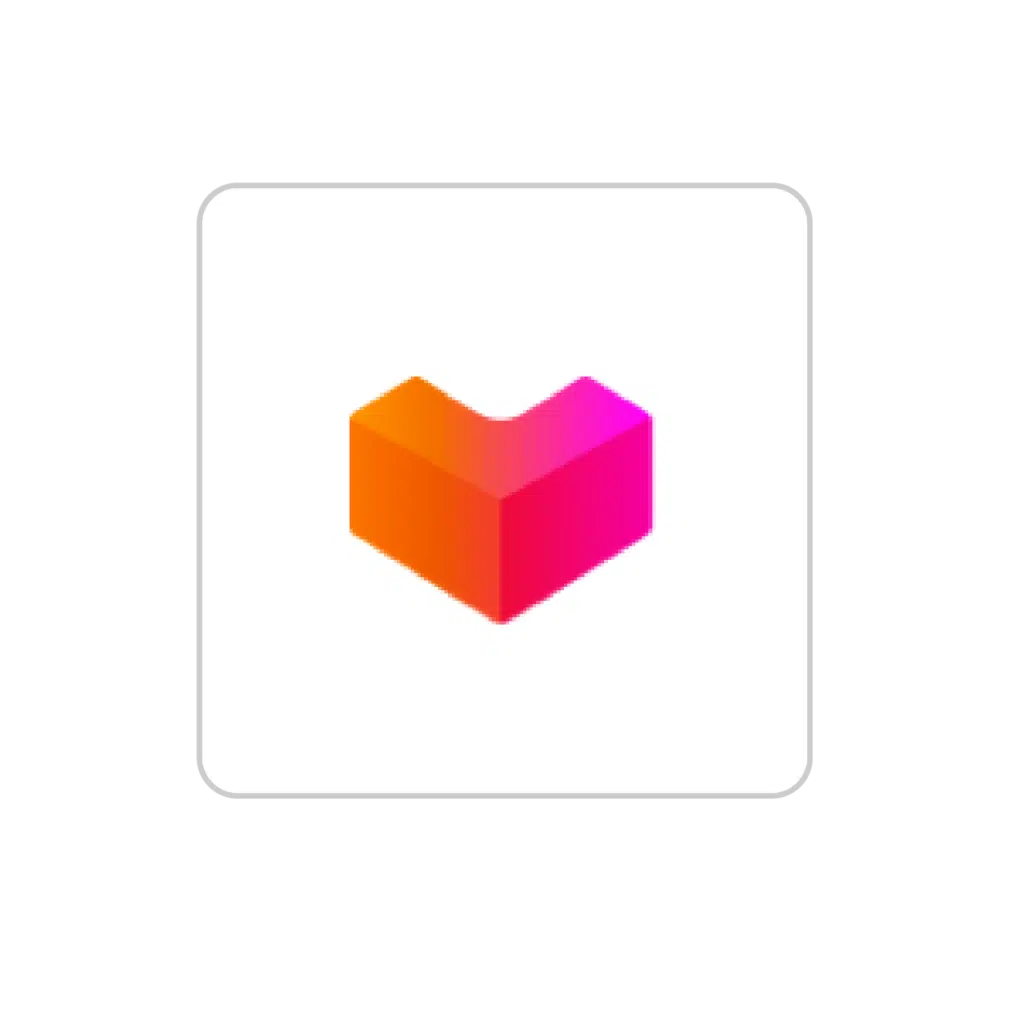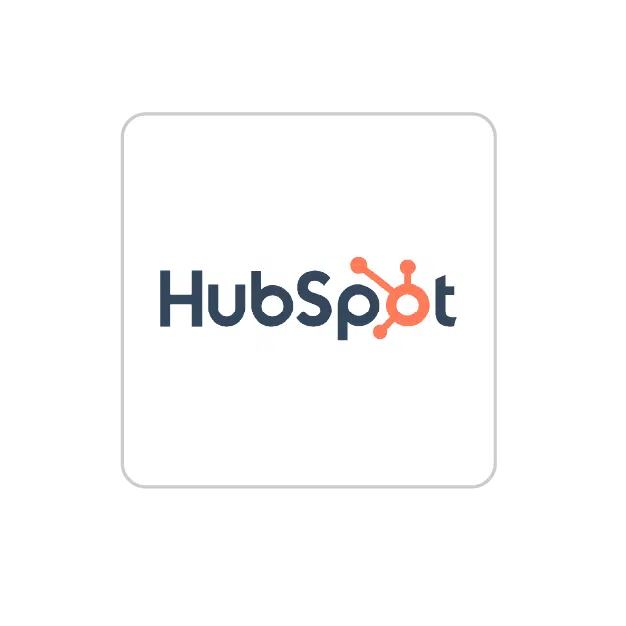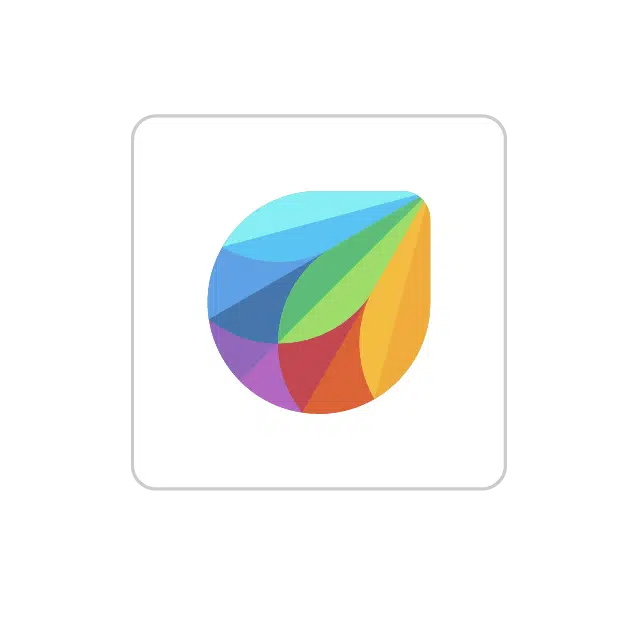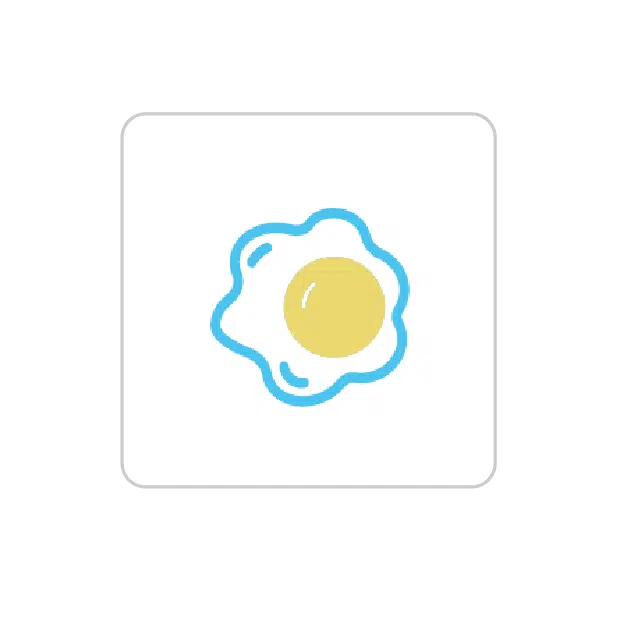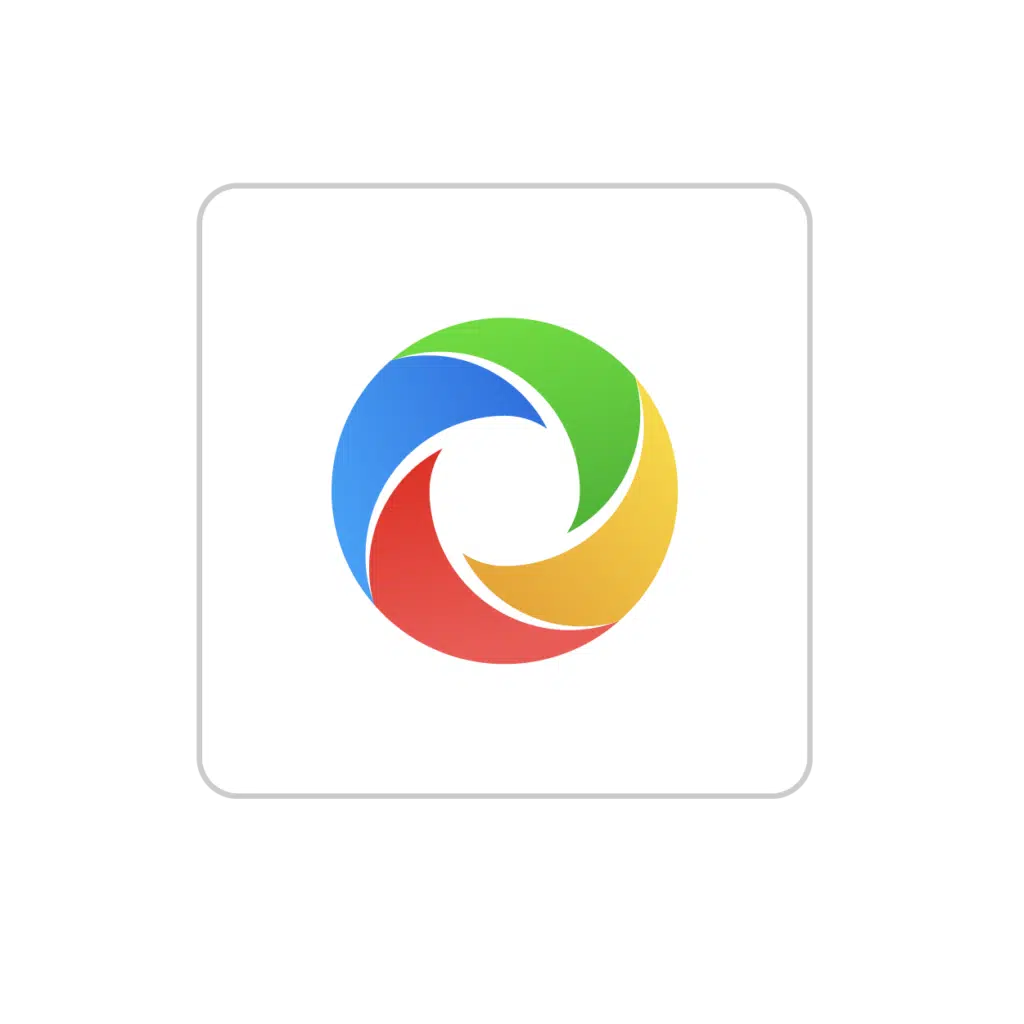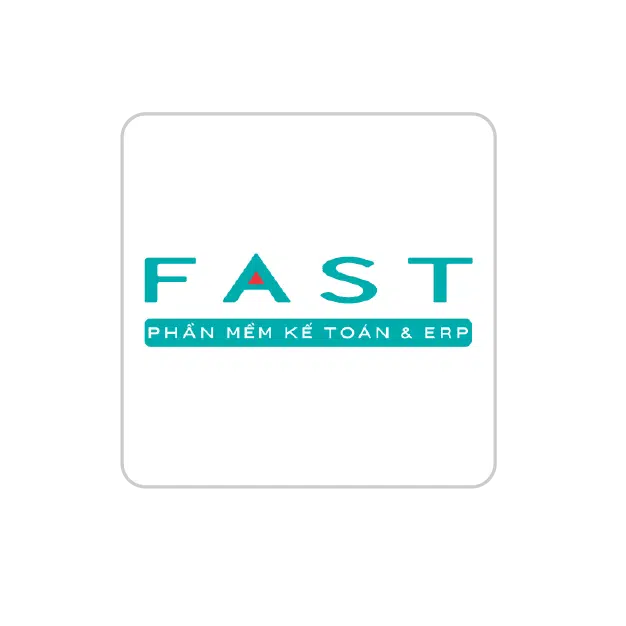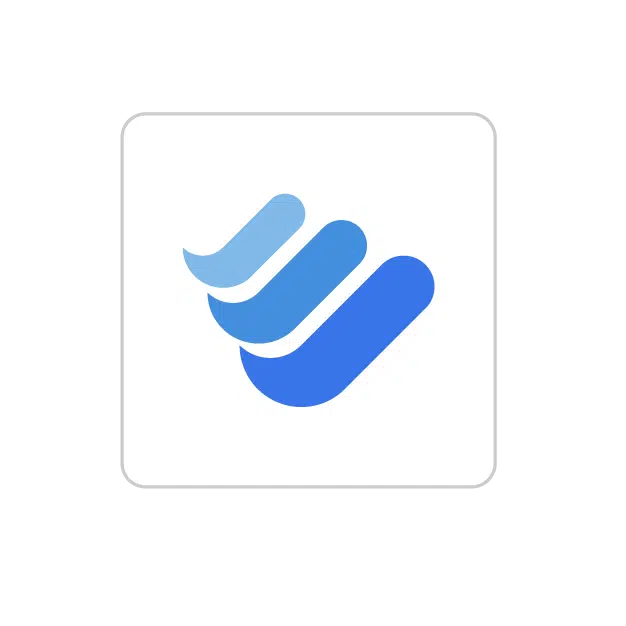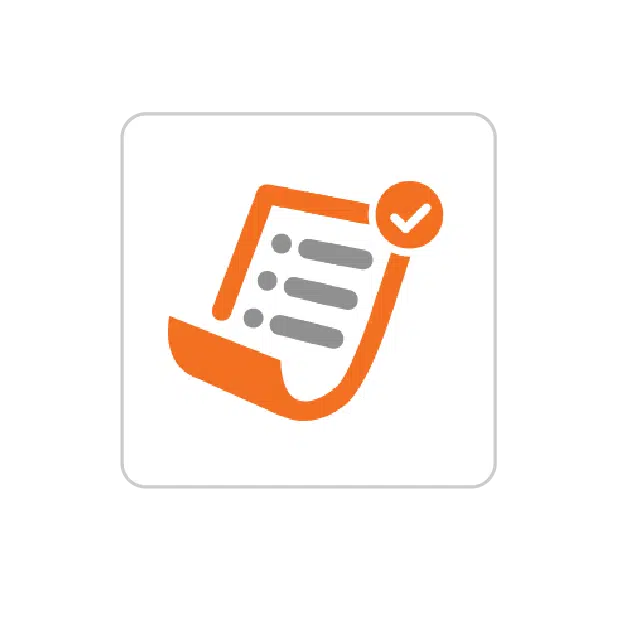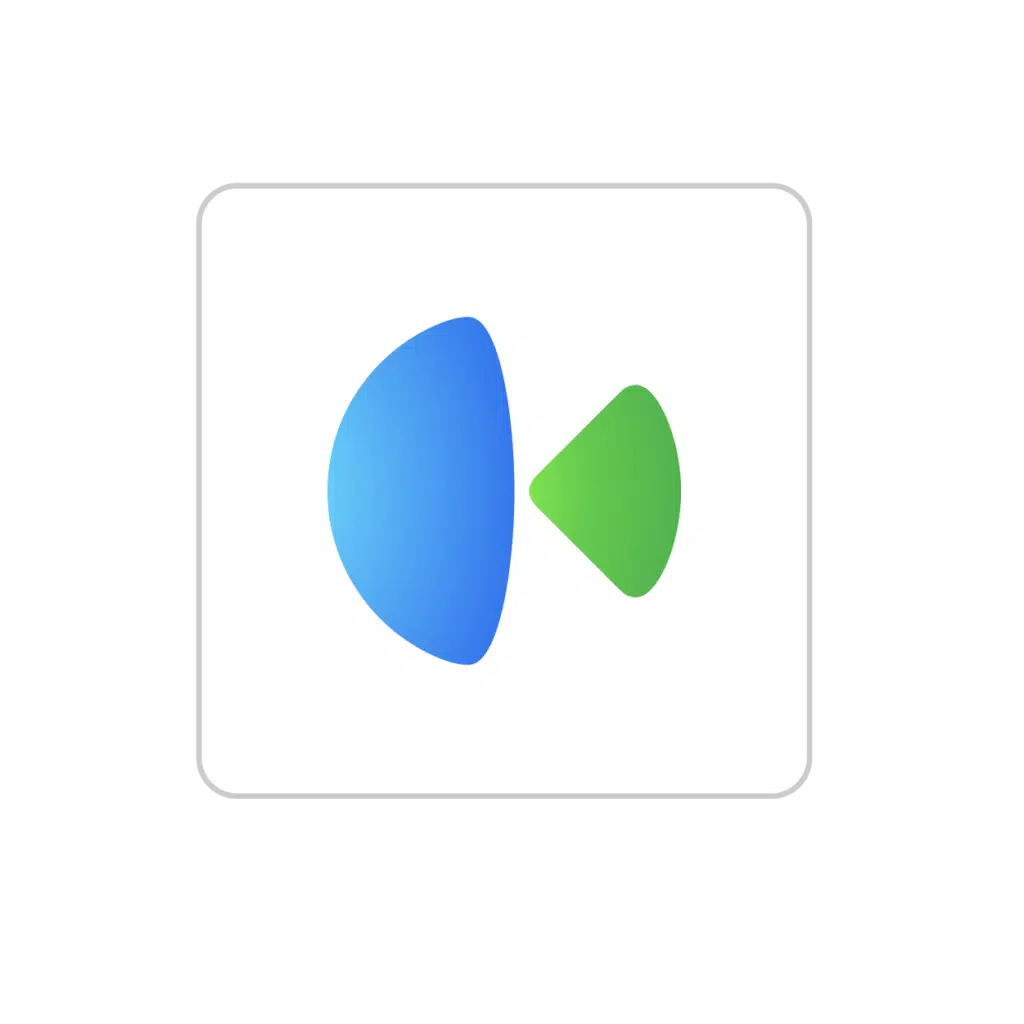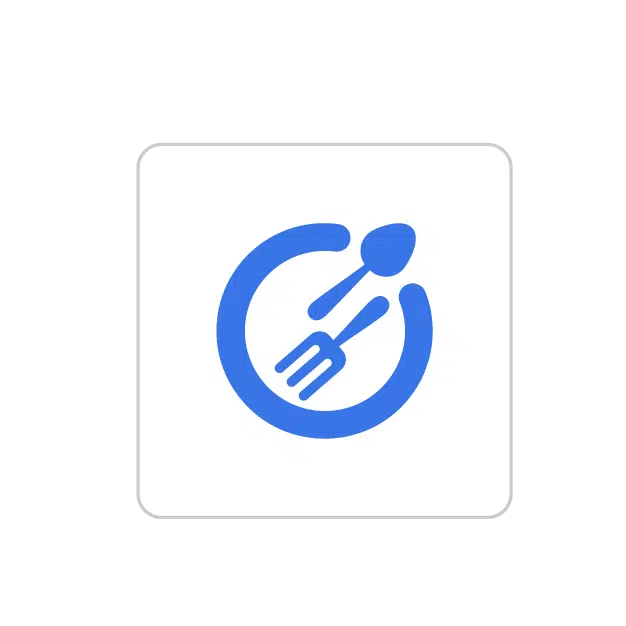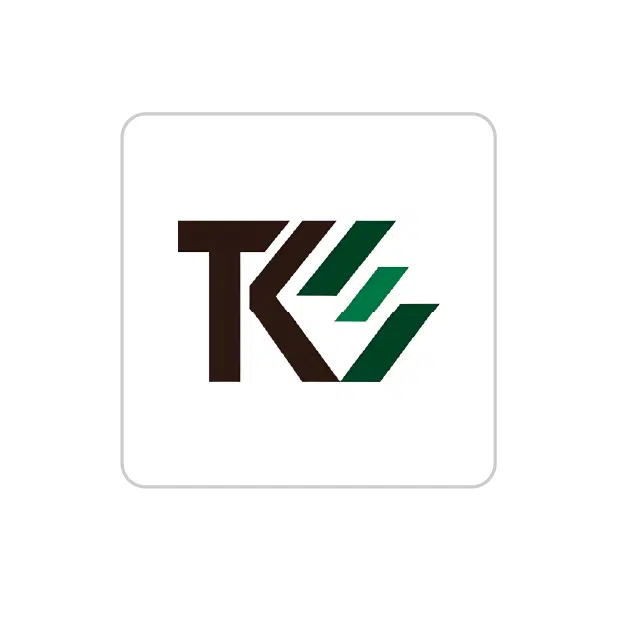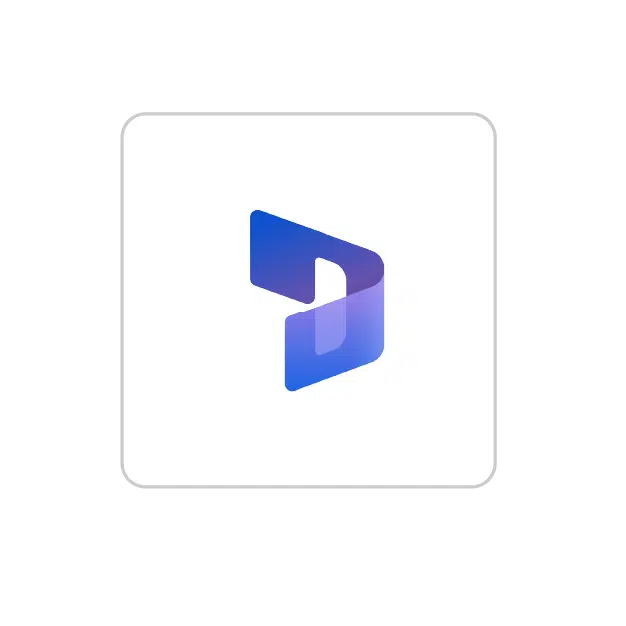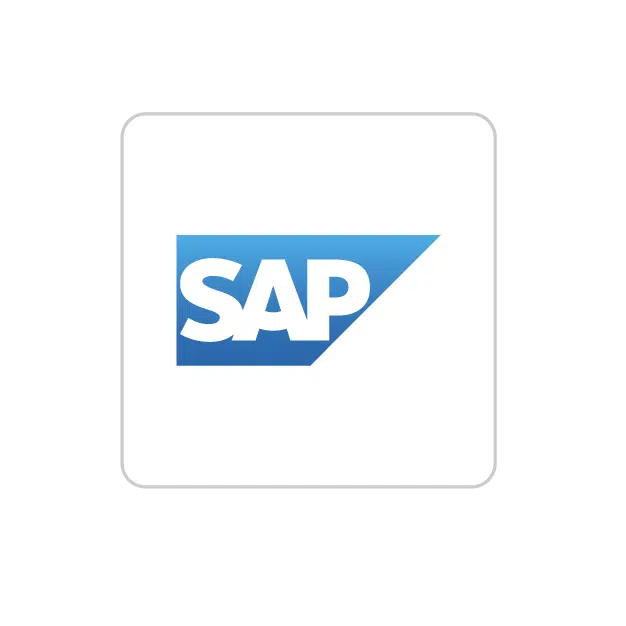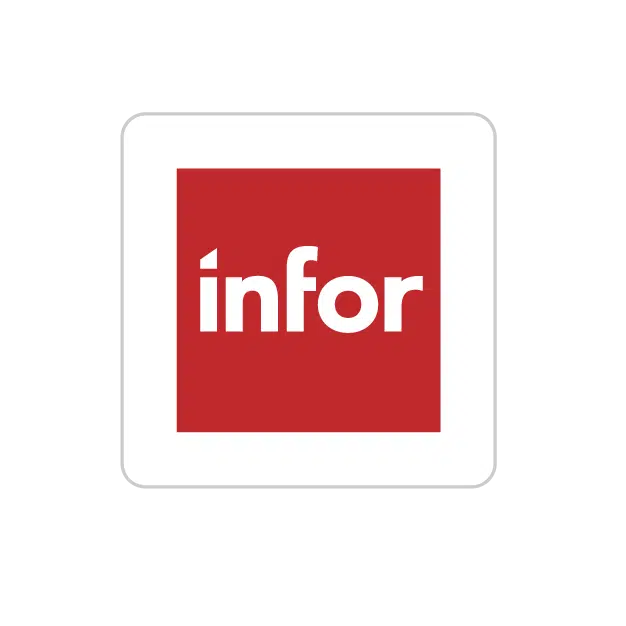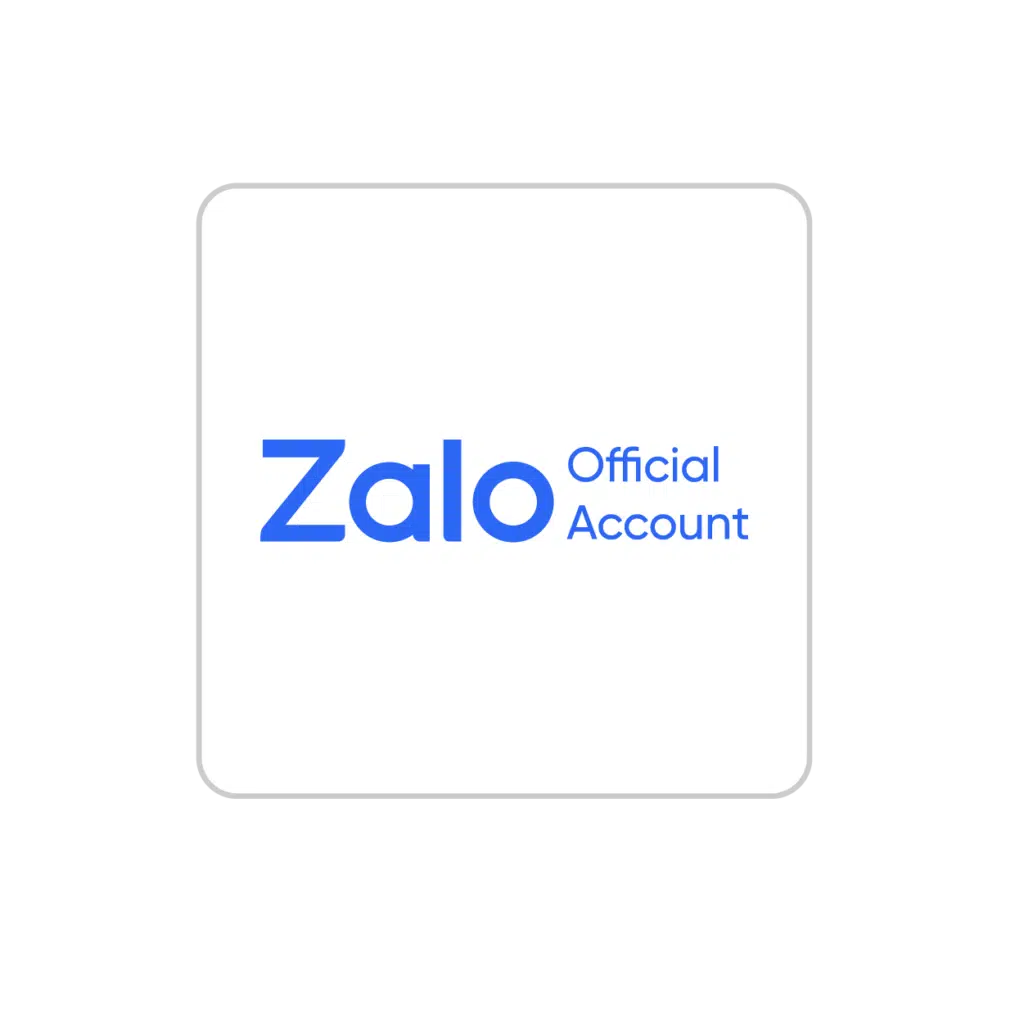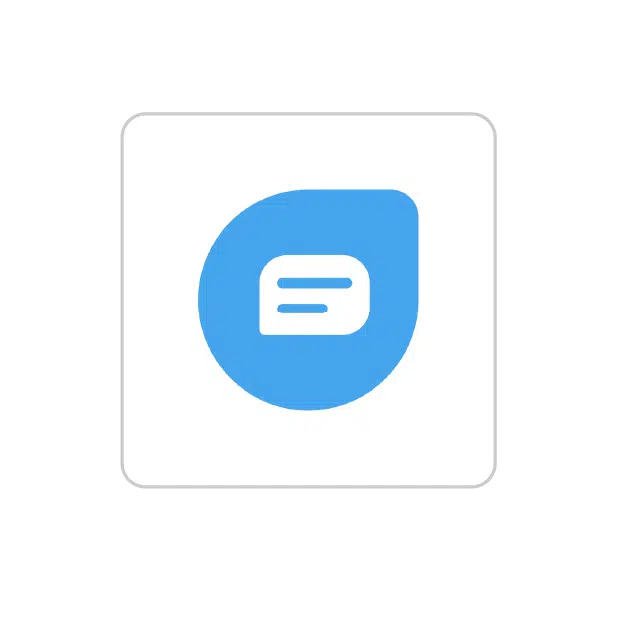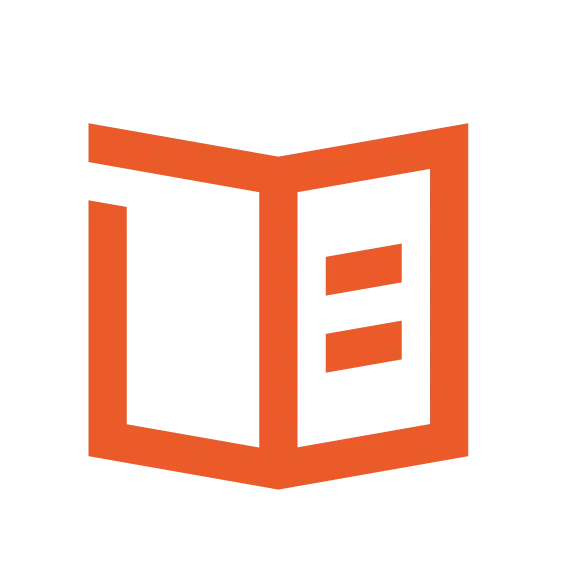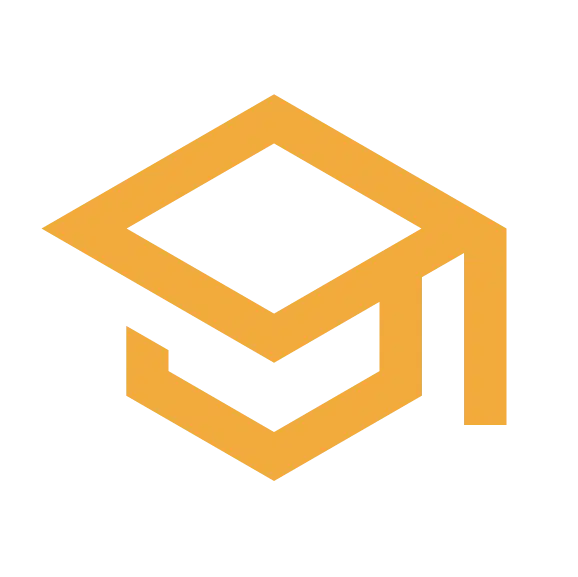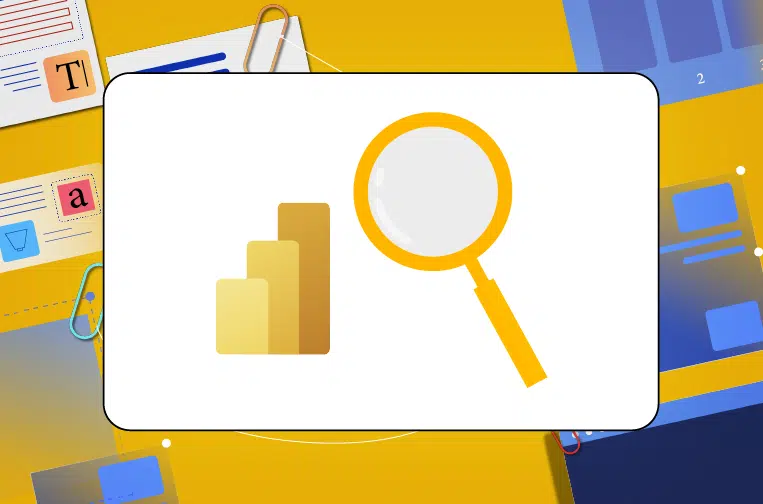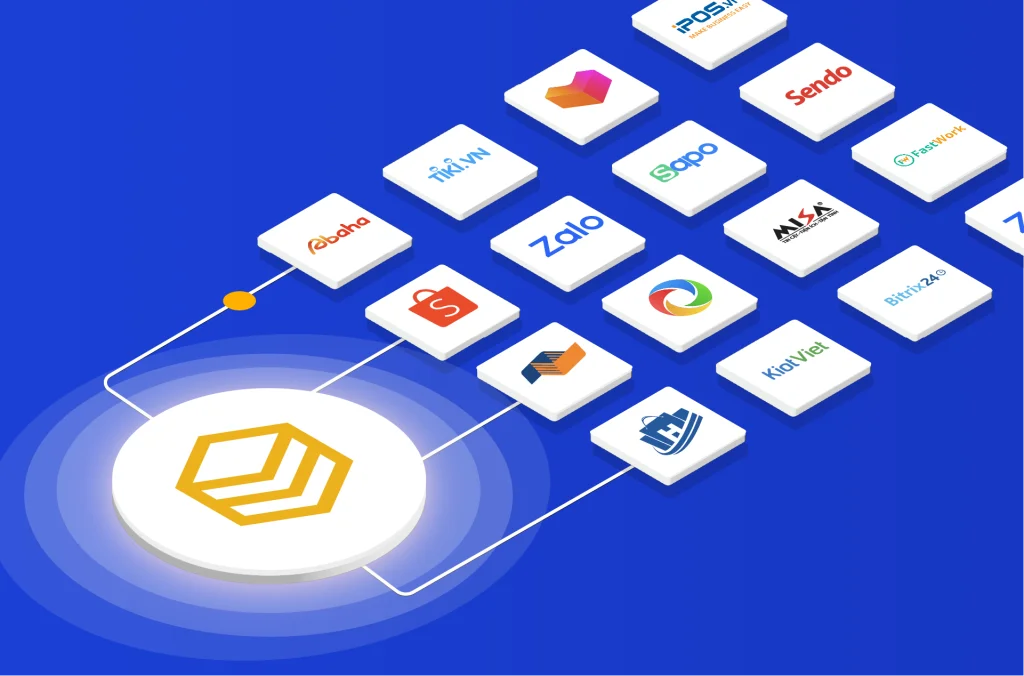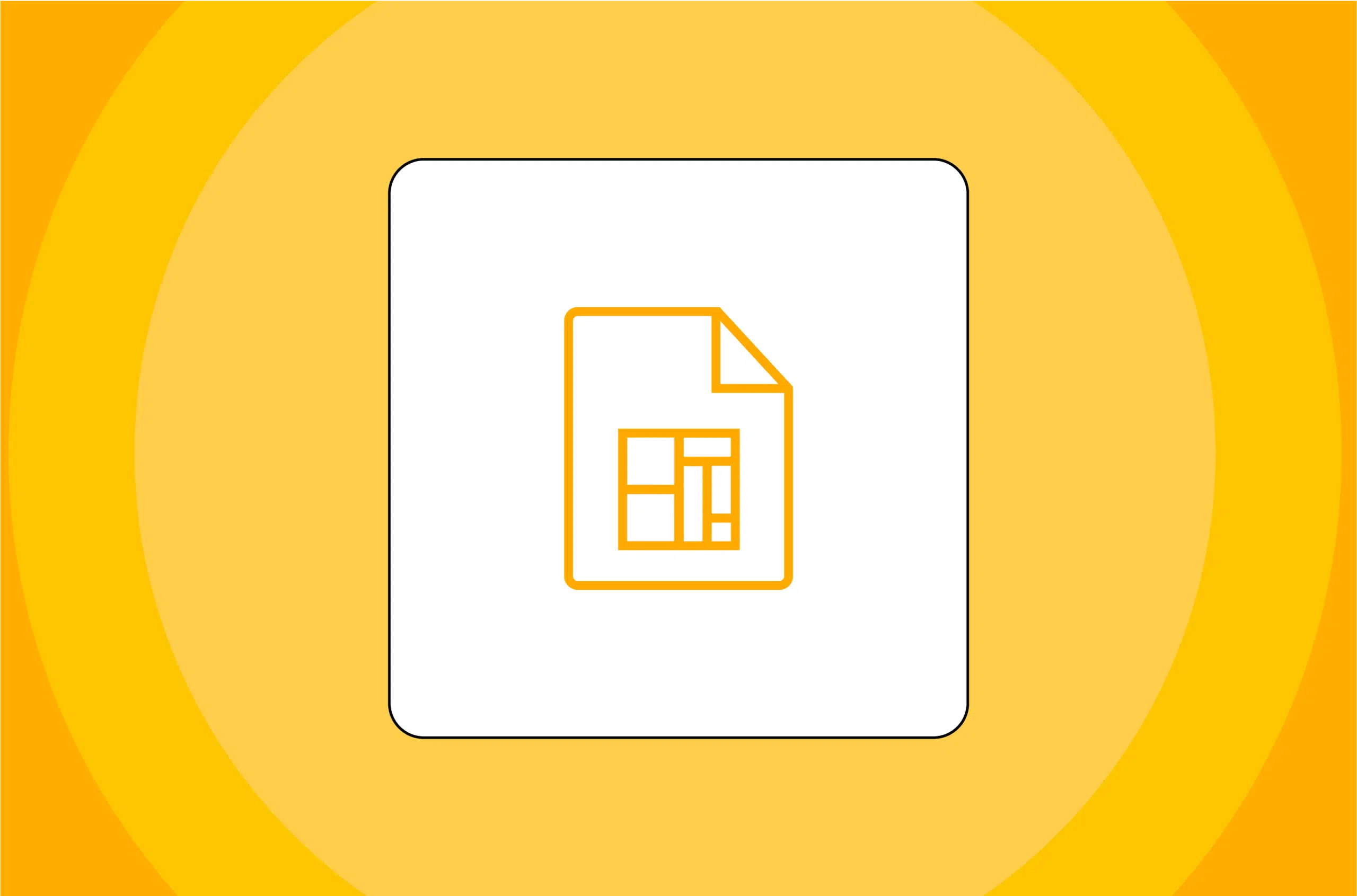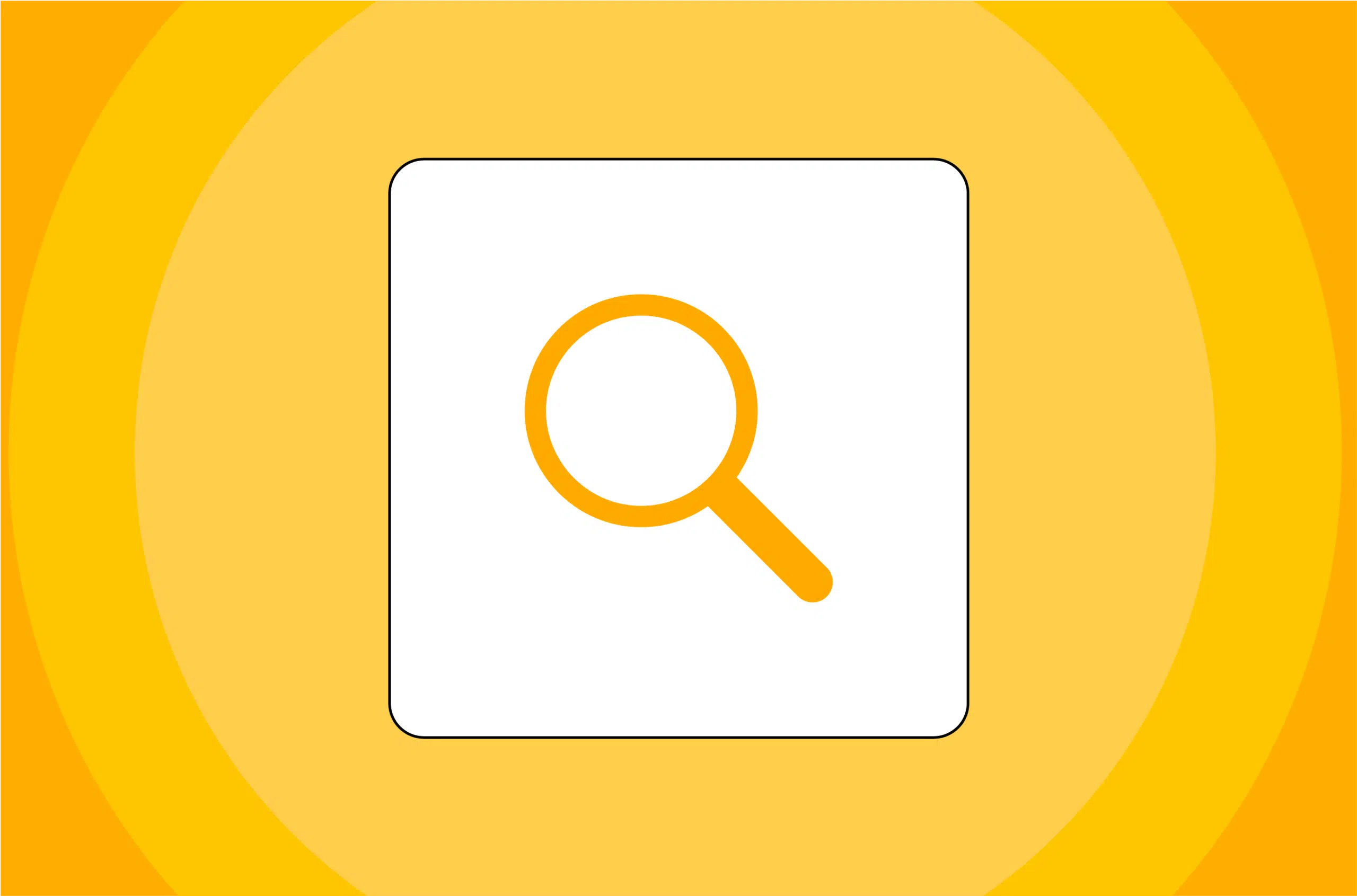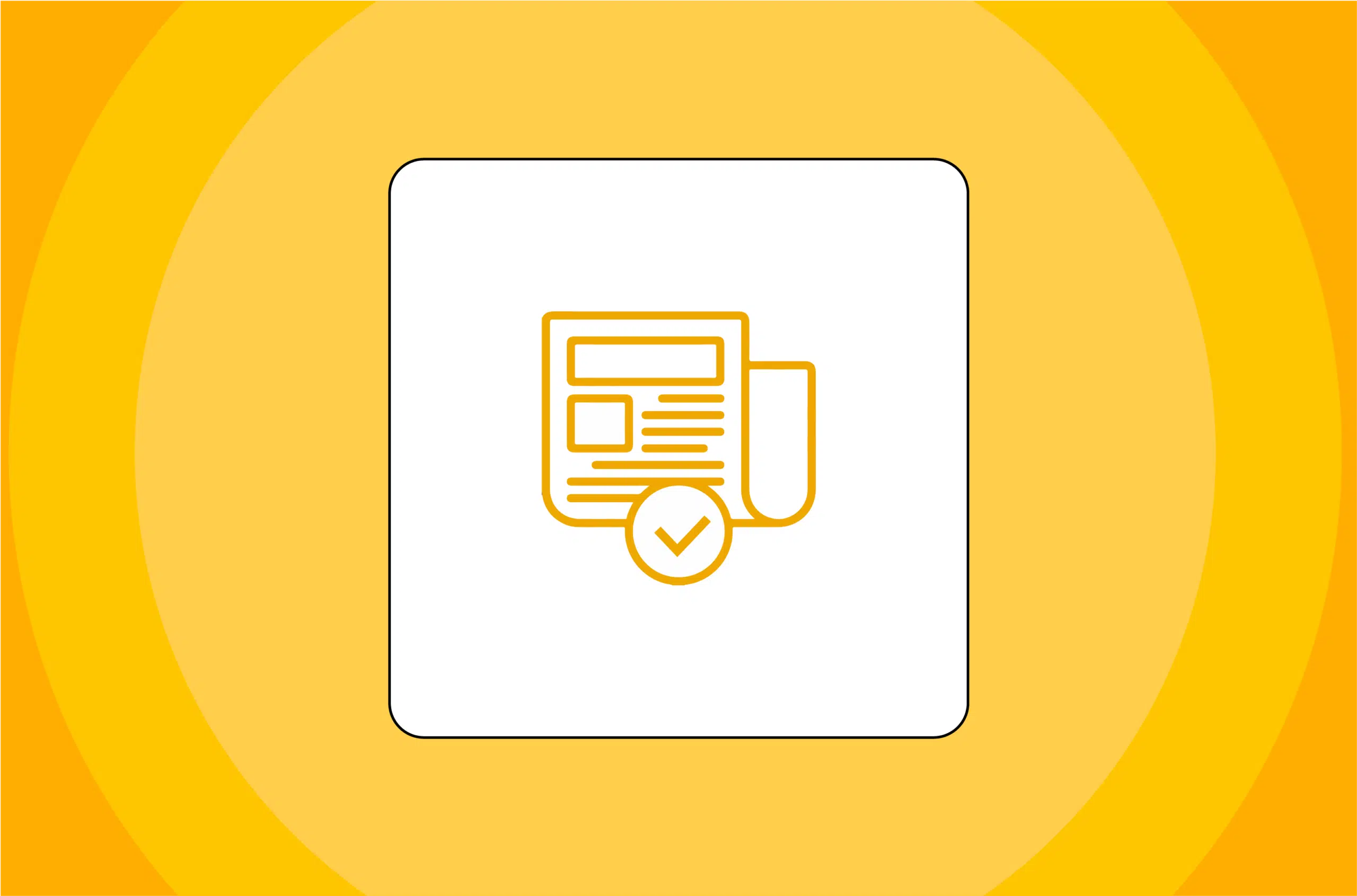Nếu bạn là một chuyên gia phân tích, có thể bạn đã bắt gặp thuật ngữ KPI (Chỉ số hiệu suất chính) trong giới phân tích và trí tuệ doanh nghiệp. KPI đề cập đến các số liệu mà doanh nghiệp sử dụng để đo lường và theo dõi hiệu suất, và chúng thường thể hiện qua các báo cáo trong Power BI. Các số liệu này có thể bao gồm tăng trưởng doanh số bán hàng, tỷ suất lợi nhuận, tỷ lệ giữ chân khách hàng,… KPI trong Power BI là một tính năng quan trọng cho phép người dùng hình dung số liệu của họ một cách hiệu quả. Trong bài viết này, chúng ta sẽ tìm hiểu KPI trong Power BI là gì, lợi ích của chúng cũng như cách tạo, tùy chỉnh và sử dụng chúng trong bảng thông tin Power BI.
KPI là gì và tại sao chúng quan trọng trong Power BI?
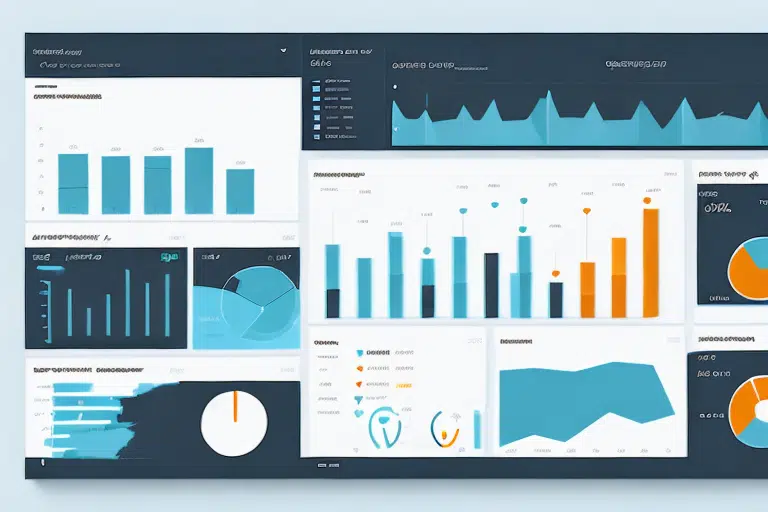
KPI là các giá trị bằng số cung cấp thông tin chi tiết về mức độ hoạt động của doanh nghiệp. KPI có thể chỉ là một số liệu duy nhất hoặc sự kết hợp của nhiều số liệu thể hiện hiệu suất tổng thể của một doanh nghiệp. Trong Power BI, KPI là một công cụ trực quan thiết yếu cho phép người dùng theo dõi hiệu quả kinh doanh của họ một cách hiệu quả. KPI giúp người dùng đánh giá xem họ có đạt được mục tiêu hay không và xác định các lĩnh vực cần chú ý nhiều hơn.
Một trong những lợi ích đáng kể của việc sử dụng KPI trong Power BI là chúng cho phép người dùng tạo bảng thông tin tùy chỉnh cung cấp cái nhìn tổng quan toàn diện về hiệu suất kinh doanh của họ. Những bảng thông tin này có thể được tùy chỉnh để thể hiện các KPI quan trọng nhất, giúp người dùng dễ dàng theo dõi tiến trình hướng tới mục tiêu của mình hơn. Ngoài ra, Power BI cho phép người dùng thiết lập cảnh báo khi KPI giảm xuống dưới một ngưỡng nhất định, cho phép họ thực hiện hành động ngay lập tức để giải quyết vấn đề.
Một ưu điểm khác của việc sử dụng KPI trong Power BI là chúng có thể được sử dụng để xác định xu hướng và mô hình hoạt động kinh doanh theo thời gian. Bằng cách phân tích KPI trong một khoảng thời gian, người dùng có thể xác định các lĩnh vực mà hoạt động kinh doanh đang được cải thiện và các lĩnh vực cần được chú ý nhiều hơn. Thông tin này có thể được sử dụng để đưa ra quyết định dựa vào dữ liệu từ đó có thể giúp doanh nghiệp đạt được mục tiêu một cách hiệu quả hơn.
Lợi ích chính của việc sử dụng KPI trong Power BI
Sử dụng KPI trong Power BI giúp mang lại rất nhiều lợi ích. Thứ nhất, nó giúp doanh nghiệp đưa ra quyết định sáng suốt dựa trên thông tin chi tiết về dữ liệu. Với KPI, người dùng có thể phân tích xu hướng, xác định sai lệch và đưa ra quyết định dựa trên dữ liệu. Thứ hai, KPI cho phép doanh nghiệp theo dõi tiến độ hướng tới mục tiêu, điều này giúp cho họ có cảm giác đạt được thành tích và thúc đẩy họ nỗ lực để đạt được mục tiêu. Thứ ba, KPI đơn giản hóa dữ liệu phức tạp bằng cách trình bày dữ liệu đó theo định dạng trực quan và dễ hiểu. KPI giúp người dùng phát hiện các xu hướng và các điểm ngoại lệ, đồng thời xác định các lĩnh vực có thể tiến hành cải tiến.
Một lợi ích khác của việc sử dụng KPI trong Power BI là nó cho phép doanh nghiệp theo dõi hiệu suất của mình trong thời gian thực. Với tính năng giám sát theo thời gian thực, doanh nghiệp có thể nhanh chóng xác định vấn đề và thực hiện hành động khắc phục trước khi chúng trở nên nghiêm trọng. Điều này giúp doanh nghiệp đi trước đối thủ và duy trì lợi thế cạnh tranh của mình. Ngoài ra, KPI có thể được điều chỉnh để đáp ứng nhu cầu cụ thể của doanh nghiệp, nó cho phép họ tập trung vào các số liệu quan trọng nhất. Mức độ tùy chỉnh này đảm bảo rằng các doanh nghiệp đang theo dõi các số liệu phù hợp và đưa ra quyết định sáng suốt dựa trên dữ liệu quan trọng nhất đối với họ.
Cách tạo trực quan hóa dữ liệu KPI trong Power BI
Tạo trực quan hóa KPI trong Power BI là một quy trình đơn giản. Đầu tiên, bạn cần có một tập dữ liệu chứa các số liệu mà bạn muốn trực quan hóa. Sau đó, tiến hành các bước sau:
- Mở Power BI và chọn “a new report”.
- Nhấp vào bảng “Visualizations” và chọn “KPI” từ menu thả xuống.
- Kéo và thả số liệu bạn muốn trực quan hóa vào trường “Value”.
- Chọn giá trị mục tiêu bằng cách kéo và thả nó vào trường “Target Value”. Bạn cũng có thể chọn sử dụng giá trị tĩnh thay vì giá trị mục tiêu.
- Chọn chỉ báo “Trend Axis” và “Status” bằng cách nhấp vào menu thả xuống và chọn các trường thích hợp.
- Bạn có thể tùy chỉnh trực quan hóa KPI bằng cách điều chỉnh phông chữ, màu sắc và các thuộc tính hình ảnh khác trong tab “Format”.
Điều quan trọng cần chú ý là trực quan hóa KPI hiệu quả nhất khi chúng đơn giản và dễ hiểu. Tránh việc làm lộn xộn hình ảnh trực quan với quá nhiều số liệu hoặc thông tin không cần thiết. Thay vào đó, hãy tập trung vào các số liệu quan trọng nhất sẽ giúp bạn đưa ra quyết định chính xác.
Một tính năng hữu ích khác của trực quan hóa KPI trong Power BI là khả năng đặt cảnh báo. Bạn có thể thiết lập cảnh báo để thông báo cho bạn khi số liệu đạt đến một ngưỡng nhất định hoặc khi số liệu đó giảm xuống dưới một mức nhất định. Điều này có thể giúp bạn luôn cập nhật các số liệu quan trọng và thực hiện hành động khi cần thiết.
Hướng dẫn cách thiết lập và cài đặt cấu hình KPI trong Power BI
Để thiết lập và định cấu hình KPI trong Power BI yêu cầu một số bước chính:
- Xác định số liệu bạn muốn theo dõi và mục tiêu bạn muốn đạt được.
- Tạo tập dữ liệu trong Power BI chứa số liệu và giá trị mục tiêu của bạn.
- Tạo trực quan hóa KPI, kéo và thả các số liệu cũng như mục tiêu vào các trường thích hợp.
- Tùy chỉnh trực quan hóa KPI theo sở thích và yêu cầu của bạn bằng cách điều chỉnh cài đặt định dạng.
- Lưu trực quan hóa KPI và thêm nó vào bảng thông tin nếu muốn.
Điều quan trọng cần lưu ý là khi thiết lập KPI trong Power BI, bạn cũng nên xem xét tần suất làm mới dữ liệu. Tùy thuộc vào tính chất của số liệu, bạn có thể cần làm mới dữ liệu của mình thường xuyên hơn để đảm bảo rằng KPI của bạn được cập nhật và chính xác. Power BI cung cấp nhiều tùy chọn khác nhau để làm mới dữ liệu, bao gồm làm mới thủ công, làm mới theo lịch trình và truyền phát theo thời gian thực. Chọn tùy chọn phù hợp nhất với nhu cầu của bạn và đảm bảo rằng KPI của bạn luôn hiển thị dữ liệu mới nhất.
Tìm hiểu các loại KPI khác nhau trong Power BI
Trong Power BI, có ba loại KPI: KPI cơ bản, KPI chỉ báo và KPI trạng thái. KPI cơ bản hiển thị số liệu và giá trị mục tiêu của nó. KPI chỉ báo hiển thị số liệu, mục tiêu của nó và tiến trình hướng tới mục tiêu. KPI trạng thái hiển thị số liệu, mục tiêu của nó, tiến độ hướng tới mục tiêu và biểu tượng trạng thái cho biết KPI đang đi đúng hướng, chệch hướng hay đang gặp rủi ro. Các loại KPI này cho phép người dùng chọn cách hiển thị phù hợp dựa trên loại số liệu họ muốn theo dõi và mức độ chi tiết mà họ yêu cầu.
Điều quan trọng cần lưu ý là mặc dù KPI cơ bản hữu ích khi hiển thị số liệu đơn giản và giá trị mục tiêu nhưng chúng có thể không cung cấp đủ thông tin cho các số liệu phức tạp hơn. Mặt khác, KPI chỉ báo cung cấp cái nhìn chi tiết hơn về tiến độ hướng tới mục tiêu, khiến chúng trở nên lý tưởng để theo dõi các số liệu cần được chú ý nhiều hơn. KPI trạng thái là loại KPI toàn diện nhất, cung cấp cái nhìn đầy đủ về chỉ số, mục tiêu của nó, tiến trình hướng tới mục tiêu và biểu tượng trạng thái. Bằng cách hiểu các loại KPI khác nhau trong Power BI, người dùng có thể chọn cách trực quan phù hợp để theo dõi các số liệu của mình một cách hiệu quả và đưa ra quyết định sáng suốt.
Cách điều chỉnh hình ảnh KPI của bạn để có tác động tối đa
Việc tùy chỉnh hình ảnh KPI của bạn là điều cần thiết để làm cho chúng có nhiều thông tin và hiệu quả hơn. Dưới đây là một số cách để tùy chỉnh KPI của bạn:
- Sử dụng màu sắc phù hợp, dễ đọc và dễ hiểu.
- Chọn cỡ chữ và kiểu chữ thích hợp để dễ đọc.
- Sử dụng các ký hiệu hoặc biểu tượng để thể hiện trạng thái của KPI một cách trực quan.
- Tạo bố cục hấp dẫn trực quan, dễ điều hướng và dễ hiểu.
- Thêm chú giải công cụ và nhãn dữ liệu để cung cấp thêm ngữ cảnh và thông tin.
Mẹo và thủ thuật để sử dụng hiệu quả KPI trong bảng thông tin Power BI
Dưới đây là một số mẹo và thủ thuật để sử dụng KPI hiệu quả trong bảng thông tin Power BI:
- Chọn loại trực quan hóa KPI phù hợp dựa trên số liệu bạn muốn theo dõi và mức độ chi tiết cần thiết.
- Sử dụng bộ lọc (filters) và bộ cắt (slicers) để phân đoạn dữ liệu dựa trên tiêu chí hoặc khoảng thời gian cụ thể.
- Sử dụng chức năng truy sâu (drill-through) để tìm hiểu sâu hơn về dữ liệu và xác định các nguyên nhân cũng như xu hướng cơ bản.
- Sử dụng cách phối màu phù hợp để làm nổi bật KPI và thu hút sự chú ý đến chúng.
- Sử dụng chú thích và nhận xét để cung cấp thêm ngữ cảnh và thông tin chi tiết.
Các phương pháp thực hành tốt nhất để đo lường và theo dõi KPI trong Power BI
Hãy thực hiện theo các phương pháp hay nhất sau đây để đo lường và theo dõi KPI trong Power BI:
- Đảm bảo rằng số liệu bạn đang theo dõi có liên quan và phù hợp với mục tiêu kinh doanh.
- Đặt mục tiêu thực tế và xem xét chúng thường xuyên để đảm bảo chúng có thể đạt được và có ý nghĩa.
- Sử dụng định nghĩa rõ ràng và ngắn gọn cho từng KPI để tránh nhầm lẫn và hiểu lầm.
- Đảm bảo rằng nguồn dữ liệu cho KPI của bạn là chính xác, đáng tin cậy và được cập nhật.
- Thường xuyên theo dõi và xem xét KPI của bạn để theo dõi hiệu suất và xác định các lĩnh vực cần cải thiện.
Ví dụ về việc thành công thực hiện KPI trong bảng thông tin Power BI
Dưới đây là một số ví dụ về việc triển khai thành công KPI trong bảng thông tin Power BI:
- Tổ chức bán hàng sử dụng KPI để theo dõi các số liệu quy trình, tỷ lệ chuyển đổi khách hàng tiềm năng và đạt được hạn ngạch.
- Một công ty sản xuất sử dụng KPI để đo lường hiệu quả sản xuất, thời gian ngừng hoạt động và số liệu chất lượng.
- Nhà cung cấp dịch vụ chăm sóc sức khỏe sử dụng KPI để theo dõi mức độ hài lòng của bệnh nhân, tỷ lệ tái nhập viện và kết quả lâm sàng.
Cách khắc phục các sự cố thường gặp với KPI trong Power BI
Các vấn đề thường gặp với KPI trong Power BI bao gồm nguồn dữ liệu không chính xác, KPI bị định sai cấu hình và tính toán không chính xác. Để khắc phục những sự cố này cần thực hiện:
- Xác minh rằng nguồn dữ liệu của bạn là chính xác và được cập nhật.
- Đảm bảo rằng KPI của bạn được định cấu hình chính xác cũng như đúng số liệu và lựa chọn mục tiêu phù hợp.
- Kiểm tra kỹ các phép tính và công thức của bạn để đảm bảo rằng chúng đúng.
- Xem lại định dạng và cài đặt trực quan hóa của bạn để chắc chắn rằng chúng được thiết lập chính xác.
Xu hướng và sự phát triển trong tương lai của việc sử dụng KPI trong Power BI
Tương lai của KPI trong Power BI có thể được phát triển tốt với các tính năng và cải tiến mới được bổ sung thường xuyên. Một số xu hướng và sự phát triển trong tương lai của việc sử dụng KPI trong Power BI bao gồm:
- Tích hợp KPI với máy học và AI để hỗ trợ khả năng phân tích và dự đoán nâng cao hơn.
- Nâng cao khả năng trực quan hóa KPI, bao gồm định dạng, tính tương tác và tùy chỉnh nâng cao hơn.
- Cải thiện tích hợp dữ liệu và kết nối dữ liệu để cho phép người dùng truy cập và phân tích các tập dữ liệu mở rộng hơn một cách liền mạch.
Sử dụng KPI trong Power BI là một phần thiết yếu để phân tích hiệu quả kinh doanh một cách hiệu quả. Bằng cách hiểu KPI là gì, cách tạo và định cấu hình cũng như các phương pháp hay nhất để sử dụng và đo lường chúng, người dùng có thể có được thông tin chi tiết có giá trị về hiệu suất kinh doanh của họ và đưa ra quyết định dựa trên dữ liệu để đạt được mục tiêu của mình.